از طریق منوی جستجو مطلب مورد نظر خود در وبلاگ را به سرعت پیدا کنید
چگونه پارتیشن ها را برای پر کردن دیسک ها گسترش دهیم روی اوبونتو
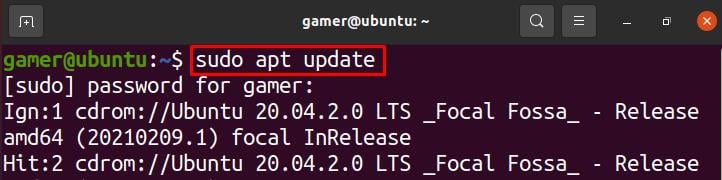
سرفصلهای مطلب
در این آموزش روش گسترش پارتیشن دیسک را یاد خواهیم گرفت روی اوبونتو برای حذف خطایی که به دلیل پر بودن دیسک و نبود فضای خالی رخ می دهد.
روش گسترش پارتیشن ها برای پر کردن دیسک روی اوبونتو با استفاده از gparted
اگر پارتیشن در حال استفاده باشد نمی توانیم آن را تغییر دهیم. اگر بخواهیم پارتیشن را تغییر دهیم، از سی دی زنده اوبونتو یا درایو USB قابل بوت استفاده می کنیم. ما در اینجا اصلاحات را با استفاده از gparted مورد بحث قرار خواهیم داد، اما همانطور که می دانیم gparted به طور پیش فرض گنجانده نشده است، بنابراین از روش زیر پیروی می کنیم تا پارتیشن را برای پر کردن دیسک ها گسترش دهیم. روی اوبونتو، ابتدا اوبونتو را باز کرده و فضای اختصاص داده شده را بررسی می کنیم روی دیسک برای این منظور، ما را باز می کنیم terminal و مخزن ما را به روز کنید:

ما می توانیم با مدیریت دیسک یا با پارتیشن های دیسک با استفاده از برنامه “gparted” تغییرات ایجاد کنیم. برای استفاده از آن ابتدا باید بسته gparted را با دستور زیر نصب کنیم:

پس از نصب بسته gparted، gparted را با استفاده از:

همانطور که در شکل نشان داده شده است یک کادر گفتگو باز می شود، ما اندازه “پارتیشن جدید شماره 1” را تغییر می دهیم:

کلیک راست می کنیم روی “پارتیشن جدید شماره 1” و کلیک کنید روی “تغییر اندازه/انتقال”:

کادر گفتگوی دیگری با جزئیات اندازه دیسک یا پارتیشن ها باز می شود:

به عنوان مثال، برای افزایش اندازه پارتیشن، اندازه را با تایپ از 21919 به 41920 تغییر می دهیم و همچنین کلیک می کنیم. روی دکمه “تغییر اندازه/انتقال” برای تایید تغییرات:

همچنین میتوانیم با پیمایش نوار موجود در بالا به چپ یا راست، اندازه را تغییر دهیم:

روش گسترش پارتیشن برای پر کردن دیسک روی اوبونتو روی ماشین مجازی (VirtualBox)
اگر از اوبونتو استفاده می کنید روی VM (ماشین مجازی) و شما می خواهید اندازه پارتیشن اوبونتو را تغییر دهید، سپس روند کار به این صورت خواهد بود که ابتدا ماشین مجازی را به صورت زیر باز می کنید:

اوبونتو یا سیستم عاملی را که قرار است اجرا کنید انتخاب کنید روی ماشین مجازی:

کلیک روی “تنظیمات” آیکون:

یک کادر گفتگو باز می شود:

کلیک روی در “سیستم”، منویی برای اختصاص دادن اندازه به پارتیشن با تایپ اندازه یا حرکت مکان نما باز می شود. روی نوار سپس در نهایت کلیک کنید روی دکمه OK را برای ذخیره تغییرات.

نتیجه
گاهی در حین کار روی سیستمی که با خطای کامل حافظه روبرو هستیم. برای جلوگیری یا مقابله با چنین خطاهایی، گزینه هایی داریم که داده های ذخیره شده قبلی در درایو را حذف کنیم یا فضا را خالی کنیم یا پارتیشن را گسترش دهیم. در این آموزش روش اصلاح خطای مشکل فضای حافظه با گسترش پارتیشن بحث کردیم. ما دو روش را برای گسترش یا افزایش پارتیشن مورد بحث قرار داده ایم. یکی با روش خط فرمان در اوبونتو و دیگری اگر از اوبونتو در ماشین مجازی استفاده می کنید. امیدواریم این آموزش به شما کمک کند تا دریابید که چگونه پارتیشن را برای پر کردن دیسک گسترش دهید روی اوبونتو
لطفا در صورت وجود مشکل در متن یا مفهوم نبودن توضیحات، از طریق دکمه گزارش نوشتار یا درج نظر روی این مطلب ما را از جزییات مشکل مشاهده شده مطلع کنید تا به آن رسیدگی کنیم
زمان انتشار: 1403-01-01 22:10:04



